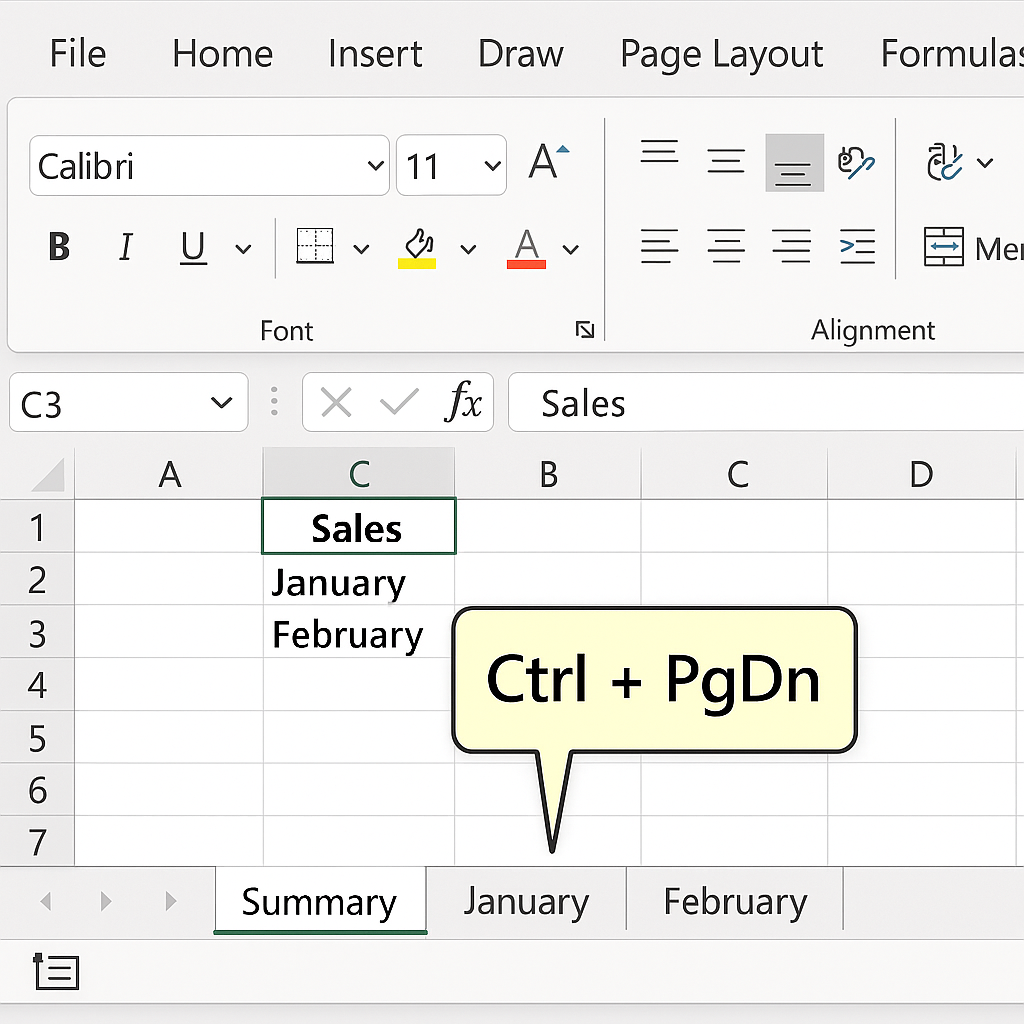
엑셀은 수많은 데이터를 다루는 과정에서 하나의 시트만 사용하는 경우보다 여러 시트를 동시에 관리하는 경우가 훨씬 많습니다. 예를 들어 월별 매출 관리, 부서별 인사 명단, 프로젝트별 업무 현황을 정리할 때는 시트가 수십 개 이상 늘어나기도 합니다. 이런 상황에서 매번 마우스로 시트를 클릭해 이동하는 방식은 비효율적이고, 업무 속도를 크게 저하시킵니다. 따라서 시트 간 이동을 돕는 단축키를 숙지하면 업무 효율이 획기적으로 향상됩니다. 이번 글에서는 탭 전환, 다중 관리, 효율 탐색이라는 세 가지 관점에서 시트 간 이동 단축키 활용법을 정리해 보겠습니다.
탭 전환으로 빠른 시트 이동
엑셀에서 가장 기본적인 시트 이동 단축키는 Ctrl + Page Up과 Ctrl + Page Down입니다. Ctrl + Page Down을 누르면 현재 시트에서 오른쪽 시트로 이동하고, Ctrl + Page Up은 왼쪽 시트로 이동합니다. 이 기능은 단순하지만 매우 강력합니다. 특히 시트가 많은 문서에서 마우스로 일일이 클릭하는 대신 단축키를 사용하면 빠르고 정확하게 이동할 수 있습니다. 실무에서는 월별 데이터를 정리한 문서에서 한 달 치 데이터를 확인한 뒤 바로 다음 달 시트로 이동하는 경우가 많은데, 이때 단축키는 업무 속도를 크게 단축시킵니다. 또한 반복적인 이동 과정에서 손목 피로를 줄여주고, 사용자의 집중력을 유지하는 데도 효과적입니다. 단순히 몇 초를 줄이는 기능처럼 보이지만, 대규모 데이터를 다루는 실무 환경에서는 누적 효과가 매우 큽니다.
다중 관리로 시트 효율 높이기
엑셀은 여러 시트를 동시에 선택해 관리할 수 있는 기능을 제공합니다. 이때 중요한 단축키가 바로 Shift와 Ctrl 조합입니다. Shift를 누른 상태에서 첫 번째 시트와 마지막 시트를 선택하면 그 사이의 모든 시트가 한 번에 선택됩니다. 이 상태에서는 입력한 데이터나 서식이 선택된 모든 시트에 동시에 반영됩니다. 예를 들어 부서별 보고서를 각 시트에 동일한 양식으로 작성해야 할 때, 한 번의 작업으로 모든 시트에 적용할 수 있어 효율적입니다. Ctrl을 사용하면 원하는 시트만 개별적으로 선택할 수 있어 맞춤형 관리가 가능합니다. 다중 시트 관리는 특히 정기 보고서 작성이나 표준화된 양식을 유지해야 하는 문서에서 유용합니다. 같은 서식을 반복 입력할 필요가 없으므로 시간과 노력을 크게 줄일 수 있습니다. 또한 잘못된 데이터를 여러 시트에 동시에 수정할 수 있어 데이터 일관성을 유지하는 데에도 효과적입니다. 다만 여러 시트를 동시에 편집할 때는 의도치 않게 불필요한 데이터가 입력될 수 있으므로 반드시 작업 전후로 선택 상태를 확인하는 습관을 가져야 합니다.
효율적인 탐색과 실무 적용
시트가 많아질수록 특정 시트를 찾는 데 걸리는 시간이 길어집니다. 이때 Ctrl + Tab 단축키를 사용하면 열려 있는 모든 통합 문서를 전환할 수 있어 효율적인 탐색이 가능합니다. 또한 시트 이름에 규칙을 부여하면 탐색 속도를 더욱 높일 수 있습니다. 예를 들어 “1월_매출”, “2월_매출”과 같이 명확하게 이름을 지정하면, 단축키와 결합해 특정 시트를 더 빠르게 찾을 수 있습니다. 실무에서는 프로젝트 단위 문서, 부서별 자료, 분기별 보고서를 다룰 때 이런 탐색 전략이 큰 도움이 됩니다. 효율적인 시트 이동은 단순한 편의 기능이 아니라 실무 생산성을 좌우하는 중요한 요소입니다. 탭 전환 단축키로 기본적인 이동 속도를 높이고, 다중 시트 관리로 업무 효율을 극대화하며, 탐색 전략을 통해 필요한 데이터를 신속히 찾아낼 수 있습니다. 결국 시트 간 이동 단축키를 잘 활용하는 것은 단순히 시간을 절약하는 것을 넘어, 정확성과 일관성을 높이고 실무 전반의 효율을 개선하는 핵심 기술입니다. 초보자는 Ctrl + Page Up, Page Down 같은 기본 단축키부터 시작해, 점차 다중 관리와 탐색 전략을 결합하는 방식으로 확장해 나가는 것이 바람직합니다. 이를 통해 복잡한 문서도 체계적으로 관리할 수 있으며, 전문적인 문서 작성과 데이터 분석에서도 경쟁력을 확보할 수 있습니다.